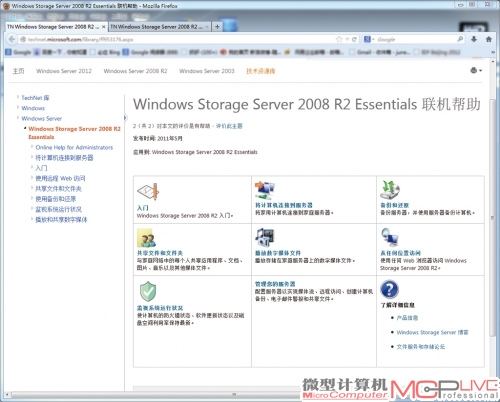西部数据Sentinel DX4000深度体验
集存储、备份、分享、管理等众多特性于一身的NAS,在为大家提供便利的同时,也带来了一些新的问题。例如较慢的数据传输速度、明显的噪音和各种复杂的设置等。有没有一款产品能避免这些问题,让大家拥有更出色的体验?将视野放宽一些,或许能在入门级企业级产品中找到你心中所想。
数字生活时代,我们早已习惯将原来堆积如山的各种照片、绘画、文字等资料丢进自己的硬盘里。这很方便,而且能让资料历久弥新。但却很少有人去想,我的资料是否安全。实际上对任何厂家的存储产品来说,总会有一定的损坏几率。恰好遇上设备故障而丢失数据,用户都会对自己没有备份的习惯而后悔不已。因此MC倡导大家使用备份技术和备份产品已经不是一天两天的事情了。喜欢DIY的用户可以自己组建RAID系统,根据自己的需求定制相对更可靠的存储系统。然而除了需要一定动手能力外,这类DIY系统通常还有一个玩家们很难自己解决的问题—配套软件。如果没有软件的智能控制,什么操作都要手动执行,相信谁也坚持不了太久。因此,具备软硬件结合优势的NAS产品是我们更为推崇的解决方案。入门级的家用NAS便宜,型号丰富,受大家关注。但它们问题不少,例如容量扩展不如DIY的系统那般灵活,散热与噪音控制不如DIY系统那样可以根据自己的需求不停改进等等。总之它们带给大家的体验并不出色,以至于有心备份的玩家不少,而一款令人满意的NAS却难寻。倘若你已经在家用NAS领域寻觅已久,而不见自己所爱。那么不妨关注一下这款跨界而来的西部数据SentinelDX4000。
产品介绍
以往一提到企业级产品,通常都会让我们联想到庞大的身躯、昂贵的价格、各种各样复杂的设置、看不懂的说明书等等,这让专业产品对普通玩家毫无吸引力。而本次测试的西部数据DX4000也是一款企业级NAS产品。但就外观来说,它是我们测试过的4盘位NAS产品中小巧的,甚至不比一些双盘位的家用NAS大多少,这让它一开始就打破了我们的陈见。在得知它的实际市售价格低至4000元后,我们对它的兴趣更是浓厚了几分。这样一款小个儿产品到底具不具备企业级的安全与稳定特性?这样一款颇为廉价的产品,到底具备什么品质,能带来比家用NAS好多少的体验?

面板按钮非常简洁,LED显示屏左侧只有一个电源开关,右侧是一对上下选择键,方便翻看LED显示信息。

4盘位设计得非常紧凑,每块都采用热插拔锁扣设计。盘位把手是塑料材质,内衬则为金属,质感和坚固度皆不错。

预装的内置盘体并非西部数据专为NAS优化的红盘系列,而是高性能的企业级WD RE硬盘,支持7×24小时持续稳定工作。

优于普通家用产品安全性的细节之一:双电源、双网络接口设计,主电源故障将无缝切换备用电源,网络1出现问题将通过网络2继续保持你的数据持续在线,便于你随时存储、分享。但接口全部布置在主机尾部也不太方便使用,特别是USB接口,要是前面板也有就更方便了。

散热主要靠尾部的8cm直径风扇,这在NAS产品中算比较大尺寸的散热风扇了,就DX4000的散热需求来说,应该能较好的满足散热性能与噪音的平衡。

主控板则是大家熟悉的x86平台结构,双核Atom芯片位于黑色散热片下,白色散热片下是芯片组。2GB内存则采用了笔记本电脑常用的SO-DIMM产品。

主控板和热插拔接口PCB板间的数据接口并不是SATA,而是PCI-E。后者在带宽和延迟上的优势能帮助系统在RAID状态下也不存在内部传输瓶颈,并显著降低传输时的数据处理延迟。

除了框架,DX4000内部主要由主控板和热插拔接口PCB板组成。
Tips:换盘需注意
DX4000采用的是4盘位扩展设计,这个系列出厂时都预装4块硬盘,单块容量从1TB到4TB不等。装配单碟1TB、总容量4TB的DX4000价格仅4000元左右,可谓性价比超群。而总容量一旦达到8TB及其以上机型,价格就开始翻倍提升。对此,也许有玩家会想“我能购买总容量4TB的产品,然后自行更换大容量硬盘吗?”答案是肯定的。不过,用户们需要注意一些问题。其一,完全更换硬盘需要玩家具备一定动手能力。主要是需要下载与DX4000相应的Storage Server 2008 R2 Essentials操作系统ISO文件,并通过USB启动对DX4000进行系统恢复操作。其二,好一次性就装满4个盘位,且4块硬盘的容量一致。这能保证存储空间的利用率高,且RAID 5的性能和安全性都比双盘状态的RAID 1更好。其三,好采用西部数据推荐的硬盘产品,例如日立的HDS5C4040ALE630或者西部数据的WD3009FYPX-09AAMB0等等(你可以去WD官网帮助中心,搜索Answer ID 9443的回答页面,里面有完整的推荐型号列表)。其四,待换硬盘好不要存在任何分区,特别是存在启动引导分区。如若不然,则很容易引发DX4000的各种启动错误,例如“Startup failed 0xD9”等问题,难以自行修复。
规格介绍
和不少主流的家用NAS产品不同,DX4000的主控并非低性能的ARM产品,而是x86架构的Atom。相比常见的Marvell 600MHz ARM芯片搭配多256MB内存的组合,它所采用的Atom D525(双核、1.8 GHz主频)搭配2GB内存的组合,在性能上强了不止一星半点。这赋予了DX4000优秀的数据流化能力和更快速的数据转储能力。它支持同一时间连接(无线或有线,局域网或广域网皆可)25台终端设备,并快速处理它们的数据访问请求。此外,高性能的处理系统,搭配高速的PCI-E总线,这让我们对DX4000的实际传输能力颇为期待,特别是网络接口和USB扩展接口的实际传输速度。在这之前,我们测试的多数NAS都很难解决外部接口间的传输瓶颈,过低的处理器调度速度通常导致千兆网络接口的实际速度只有20~40MB/s,远远落后于PC的硬盘系统,这也是不少用户不愿意使用NAS产品的根本原因之一。倘若在千兆局域网中NAS存储空间的读写速度能和内置硬盘差不多,显然能进一步提高NAS产品在家庭用户中的接受度。
除了硬件,DX4000的软件系统也值得大家关注。它内置了微软专为存储服务器打造的Storage Server 2008 R2 Essentials系统,以专业且操作简单著称。对于早已习惯了Windows的我们来说,微软系统应该更容易上手,而且第三方软件也应该异常丰富,这让我们对DX4000的实际体验更为期待。
性能测试
我们测试的是DX4000系列的8TB版本,和其他容量的型号间的主要区别就是内置硬盘不同,功能特性和其他规格皆一致。
性能是DX4000骄傲的资本
实际传输性能是用户选购产品的主要参考点,也是我们关注的重点。Atom D525平台的存储控制性能已经达到了主流PC的水平,再加上数据总线是通过PCI - E与平台直连,所以我们一开始就觉得DX4000的表现应该远强于普通家用NAS。终它也确实没有让我们失望,我们测得其千兆网络的实际传输速度达到80MB/s,基本上是主流产品2~3倍的水平。USB 3.0接口更甚,它充分发挥出了DX4000总线直连设计和USB 3.0的高带宽优势,超过200MB/s的拷贝速度,已经高过了不少PC存储系统的内部传输率。这样的表现还有什么不让人放心的?高清流媒体应用也能妥妥的。
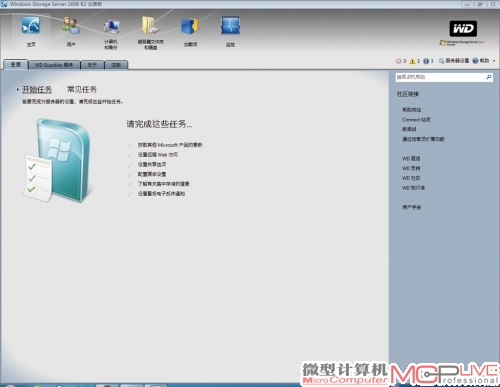
控制台并不复杂,但包括图标在内一切都显示出Windows熟悉的感觉。执行几步简单的点击操作就能初步完成所有设置,感觉比注册iPad还简单。
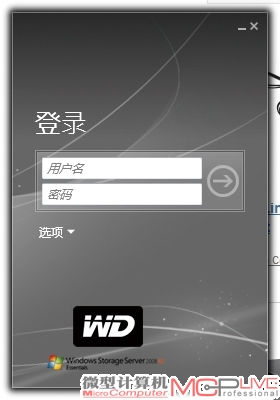
和许多NAS的操作界面不同,DX4000设计了便捷的开机登录界面,界面非常简洁,登录后是默认集成的几个常用操作,当然你还可以自定义。
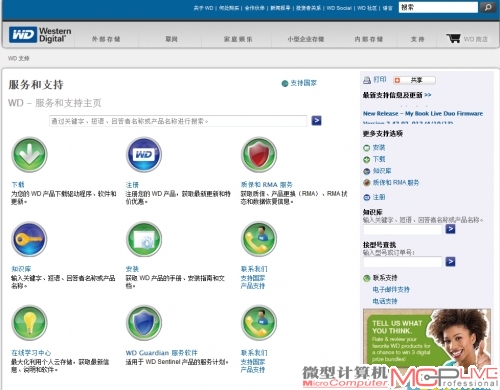
简单易懂的内部指导彰显出DX4000的易用,而随时可以寻求连线帮助的设定则体现了DX4000的专业和严谨。事无巨细,你都能知其然也知其所以然地清楚掌握。

DX4000的LED显示小屏幕也相当实用,重要的信息和当前操作类别都
能一目了然。
隐藏于简易操作中的专业气质
我们测试过众多的NAS产品,其中界面简单易用的不少,甚至一些厂商还用浏览器模拟了类似PC桌面一样的NAS操控界面。就上手度来说DX4000不算好的,但它一定是容易操作的产品之一。除了界面本来就设计得简洁易懂外,直观的选项式交互方式和全程引导式的设置都彰显了它的专业与人性化。即使不看说明书就开机使用,你也不会因为需要配置服务器而烦恼。除了必要的个人、密码等信息需要你输入,其他过程都由选项卡窗口完成。同时伴随有明了的执行提示和一键帮助按钮。而且整个设置过程大多数是DX4000自动帮你完成,特别是有关数据分享、Web分享等部分,以往还需要玩家分别手动调整NAS和相应的路由器设置,而在DX4000就是一个“是”与“否”的选择。更有甚者,连域名申请和域名绑定都是自动帮你完成。瞬间你就能享受局域网和广域网访问相结合的便捷存储体验。这样的设置过程,就像全程有一位专业的技术人员陪你一起在调整服务器,看似简单几步,就将不少NAS产品以往难以配置的重要选项都设置妥当。就设置来说要比大多数NAS产品更便捷。
太过专注导致功能不足?
相信主控制台的“加载项”菜单,一定能第一时间吸引玩家的注意。以往经验,第三方扩展往往能带来不错的功能,而DX4000的表现则让我们有些失望。
实际进入加载项菜单后,我们却发现无论是操作选项还是介绍都很少,似乎并不太受重视。通过查看附加说明,我们了解到这个加载项主要是微软针对Storage Server系统的额外扩展。其中包含的内容不少,例如功耗、网络监控,分布式存储统一管理等等。但很无奈的是,它主要针对小型企业用户。因此,专业应用有余,而家庭用户关心的多媒体分享类扩展却不足,例如它没有匹配的移动设备App客户端。好在重要的脱机下载扩展软件可以通过远程登录界面轻松安装(DX4000默认并不集成这项功能,托Windows系统的福,兼容的软件众多,下载软件自然也不少),而这可能才是多数玩家关注的重点功能。此外,DX4000有关备份的功能也相当完善和智能。接驳的所有设备都能在“计算机和备份”菜单中找到属于自己的完整信息,并设置个性化的备份方案。哪怕是互联网远程连接,也可以完成备份。而且就我们的测试来看,远程连接时,只要用户的带宽够大,多台设备同时使用也能各自获得超过3MB/s的读写速度,这在以往的家用NAS上是不敢想的。

DX4000外壳无论前面还是背面,工作时温度多很低,触碰不会有烫手感觉。内置PCB和硬盘稍高,热插拔后立刻红外拍摄,发现表面温度远低于传感器监控数据,都未超过50℃,属于安全范围。
无可挑剔的功耗与噪音表现
近乎完美的功耗、噪音表现是我们力荐DX4000的一个重要原因。以往我们测试的NA S产品很难在这方面做到出色。双盘位产品时常出现风扇尺寸较小,必须高转速辅助散热的状况,此时风扇噪音让人心烦。而采用被动散热的单盘位产品大多又做得太过苗条、纤薄,外壳材质的防震性和隔音效果都差强人意,导致硬盘震动噪音相对明显,放在桌面使用时非常扰人思绪。DX4000则不同,坚实的金属框架和加入弹簧的内置硬盘架能有效地防震。穿堂风风道设计配合上8cm大尺寸风扇,能在较低的转速下满足4硬盘的散热需求。再加上厚实金属外壳不仅防辐射效果出色,隔音效果也同样优秀。所以即使放在距离不超半米的位置使用,我们也听不到DX4000的工作声音。若不是看到蓝色LED正常显示,你根本感觉不到DX4000是否在工作。功耗上,轻载时稳定维持在38W左右,高负载也不会超过60W。就4盘产品来说,这样的表现非常难得,要知道以往我们测试裸盘产品时,一块7200r/min的2TB硬盘都有约12W的读写功耗。

写在后
如果不是更换硬盘相对比较麻烦,我们觉得DX4000称得上是跨界产品的完美典范。面对小企业用户,它能满足多用户同时在线,随时分享、随地存储的灵活需求。也能通过双电源、双网络、灵活RAID和自能备份等功能提供企业用户7×24小时不断线,随时拥有完整备份的安全性保障。而面对家庭用户,除了以上特性,还能让大家体会到专业的线上服务和良好的交互性、功耗噪音控制能力等众多主流NAS产品通常无法提供的优秀体验。更难能可贵的是,DX4000系列的价格并不像许多企业级产品那样高不可攀。在不少家用双盘位NAS不带硬盘都要价2000元的环境下,4TB的DX4000无疑十分超值。